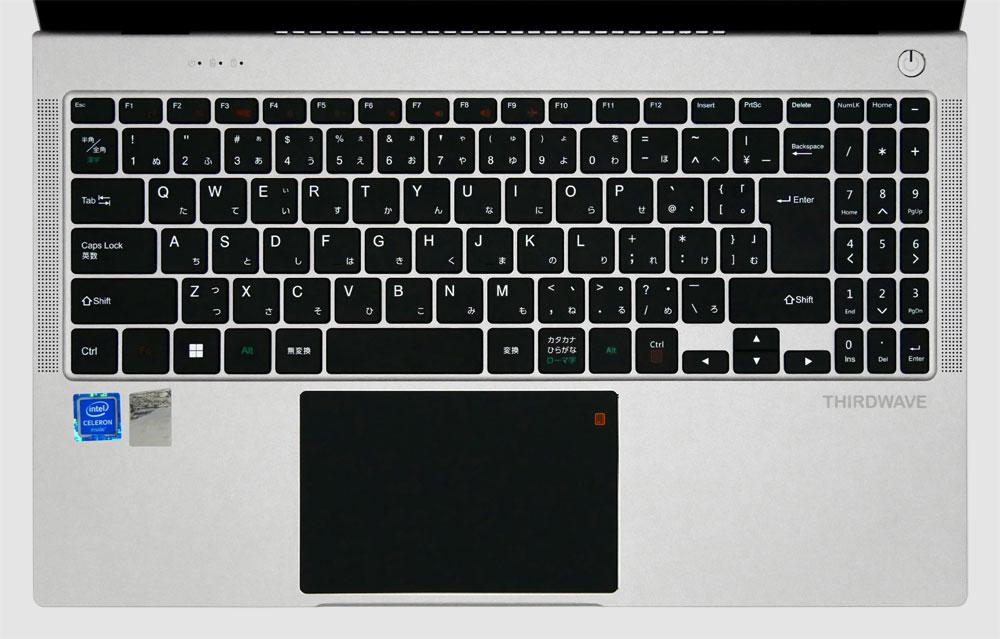「THIRDWAVE VF-AD5」の実機レビュー!使いやすさに配慮された15.6型ベーシックノート!

| Celeron N5100 | メモリ4GB |
|---|---|
| 128GB eMMC | 約1.7kg |
「THIRDWAVE VF-AD5」の実機レビューです。
※今回のレビューに使用するPCは、ドスパラの運営会社である株式会社サードウェーブからの提供品です。
※提供品であっても、レビューはデメリットも含めて通常通りに行います(デメリットも含めてレビューして構わないとの了解を得た上で、製品提供を受けています)。
THIRDWAVE VF-AD5は、低価格帯のノートパソコンながらも、指紋認証センサーやプライバシーシャッター付きWebカメラを搭載。
大きめの15.6型ディスプレイ搭載ですが、重さは約1.7kgなので、15.6型ノートとしては、比較的持ち運びしやすいです。
なお、この記事は、
- 目次
- おすすめポイント・特徴
- デメリット・注意点
- 各項目の詳細レビュー
という構成になっています。
冒頭の「おすすめポイント・特徴」と「デメリット・注意点」をご覧いただくだけでも、ポイントや注意点をチェックしていただけます。
※THIRDWAVE VF-AD5は販売終了になりました。
▼初心者の方におすすめのノートパソコンは、以下の記事でご紹介しています。
目次


価格が安い


- インテル Celeron N5100
- メモリ4GB
- 128GB eMMC
- プライバシーシャッター付きWEBカメラ
- 指紋認証センサー搭載
といったスペックで 49,980円(税込)
※2022年3月21日現在の価格。
処理性能は高くないので、ウェブ閲覧や動画閲覧など、ライトな用途におすすめです。

15.6型としては軽めの約1.7kg


| 本体 | 約1,705g |
|---|---|
| ACアダプター+電源ケーブル | 約154g |
15.6型のノートパソコンとしてはやや軽量です。
大きめの15.6型ノートではありますが、十分に持ち運びできる重さでしょう。
ACアダプターが軽いのも嬉しいところ。

長めのバッテリー駆動時間

■バッテリー駆動時間の実測
| JEITA Ver.2.0測定法 | 約13.4時間 ※メーカー公称値 |
|---|---|
| YouTubeで動画を再生(負荷:軽) | 10時間47分 |
| PCMark 8 WORK(負荷:中) | 9時間43分 |
| 30分で充電できたバッテリー量 ※付属のACアダプターを使用 |
約33% |
- バッテリーの設定:バランス
- バッテリー節約機能:バッテリー残り20%以下でオン
- ディスプレイの明るさ:60
※個人的に明るさ60で問題なく使えると判断し、ディスプレイの明るさは60に設定しました。ディスプレイをさらに暗くすれば、バッテリー駆動時間は伸びます。
大きめの15.6型ディスプレイ搭載でPCMark 8 WORKで8時間以上はなかなか出ないので、良好なバッテリー駆動時間です。
「Celeron CPU」と「LPDDR(低消費電力メモリ)」の組み合わせで、電力消費が抑えられていることが、バッテリー駆動時間の長さにつながっていると思われます。
また、BatteryInfoViewで見ると、バッテリー容量が70,680mWhとなっており、バッテリー容量が大きいことも効いていそうです。

タッチパッドにテンキーを表示可能

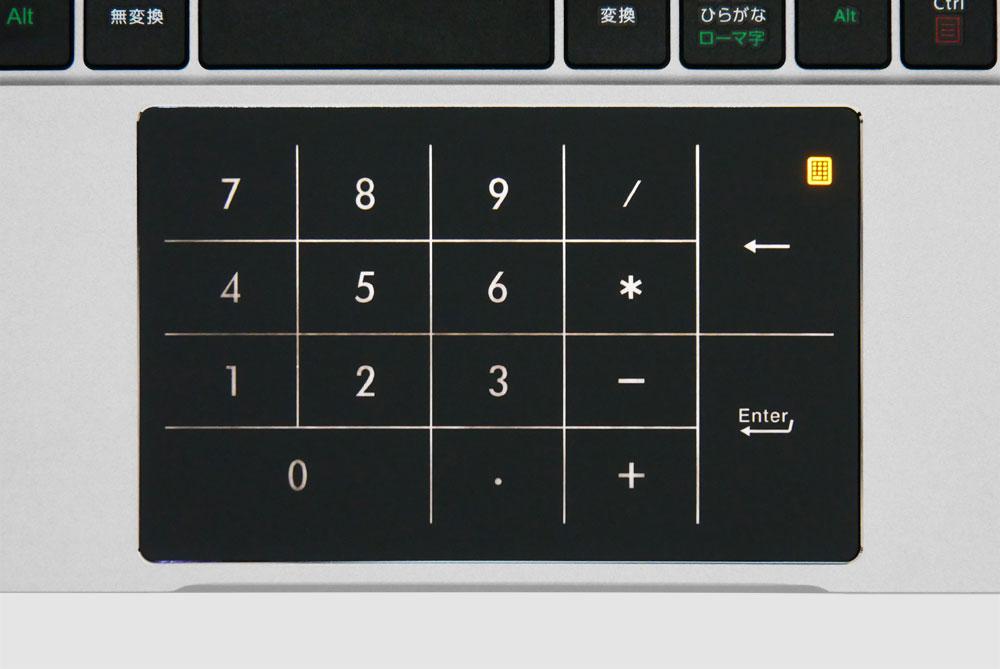
タッチパッドの右上の電卓マークを長押しすると、テンキーが表示され、数字入力などができるようになります(フロスト・パッド機能)。
※テンキーを表示しているときは、カーソル操作はできません。

プライバシーシャッター付きWebカメラ

カメラにプライバシーシャッターが付いているので、Webカメラを物理的に隠せます。

万が一、カメラへ不正アクセスされても、シャッターを閉じておけばプライバシーを保護できます。
また、ウェブ会議などで、不用意に自分がカメラに写るのを防ぐのにも役立ちます。
なお、カメラはHD画質(720P)です。

ファンレスなので静か

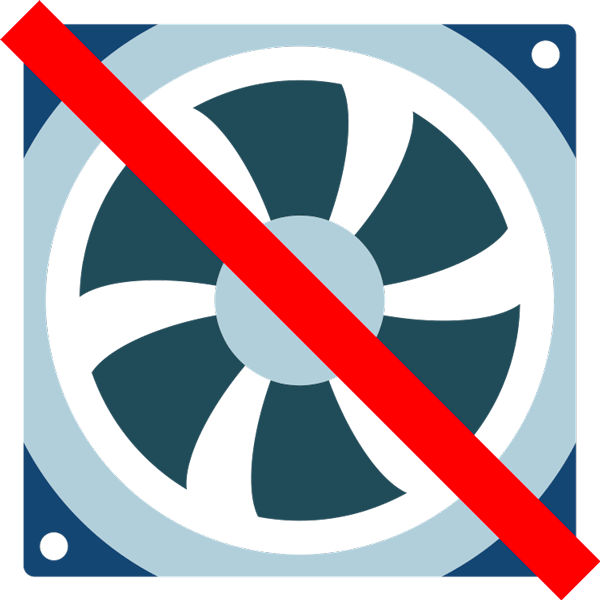
ファンレスなので、負荷がかかっても無音です。
図書館や自習室など静かな場所でも、周りを気にせずに使えるでしょう。

出荷日が早いからすぐに届く!


ドスパラで販売されているパソコンは通常、翌日~3日程度で出荷。
すぐに手元にパソコンが欲しい方にもオススメ!

24時間365日のサポート付き


24時間365日のサポート付きなので、初心者の方や、はじめてパソコンを買う方にもオススメです。
困ったときいつでも相談できるのは嬉しいですね。


テンキーの幅が狭い

▼テンキーは、ネイルチップテンキーと呼称する、一般的なテンキーよりも幅の狭いテンキーです。
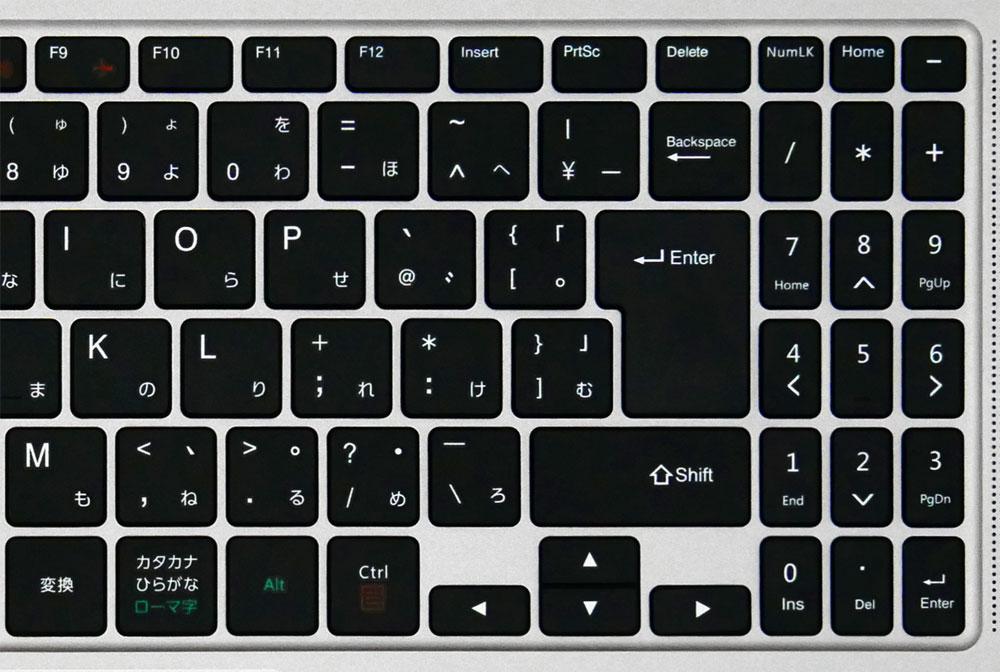
指を3本並べて操作するのには幅が狭く、窮屈(きゅうくつ)に感じます。
一般的なテンキーと同等の使い心地とはいかないです。

キーボードバックライトは非搭載


キーボードのバックライトは非搭載です。

ディスプレイの色域は広くない

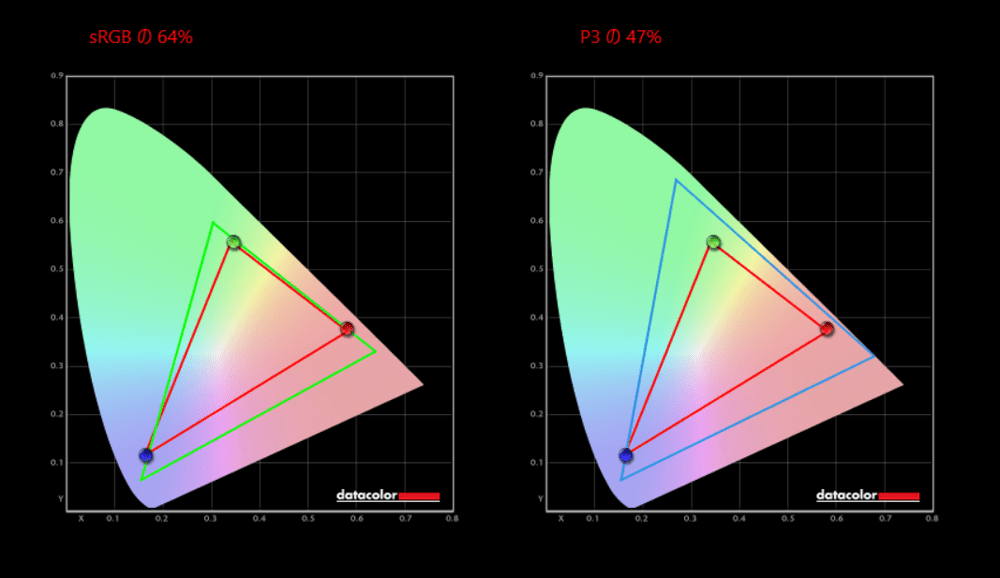
■カバー率
| sRGB | 64% |
|---|---|
| DCI-P3 | 47% |
| Adobe RGB | 47% |
※あくまで当サイトで計測した結果です。環境や計測機器によって違いが生じる可能性があります。
色域はあまり広くないので、「鮮やかな色表現で写真や動画を見たい」といったニーズには向いていません。
■THIRDWAVE VF-AD5のスペック
| OS | Windows 11 Pro |
|---|---|
| ディスプレイ | 15.6型 フルHD(解像度1920×1080)、ノングレア(非光沢) |
| CPU | インテル Celeron N5100 |
| メモリ | 4GB |
| ストレージ | 128GB eMMC |
| グラフィックス | インテル UHD |
| サイズ | 約359×235×17.1mm(ゴム足含まず) |
| 重量 | 約1.7kg(カタログ値) ※実測は約1,705g |
| その他 | Wi-Fi 5、Bluetooth4.2、KINGSOFT WPS Office 2付属 |
※2022年3月21日時点のスペックです。今後変更になる可能性があります。
―― 使いやすさのチェック ――
▶キーボード
▲タップ・クリックで拡大
キーストローク(キーが沈み込む深さ)はやや浅めで、やや硬めのタイピング感です。
タイピングしやすさは、普通といったところ。
テンキー以外のキーは、タイピングしやすいと言われる19ミリのキーピッチも確保されており、余裕ある作りです。
▼テンキーは、ネイルチップテンキーと呼称する、一般的なテンキーよりも幅の狭いテンキーです。
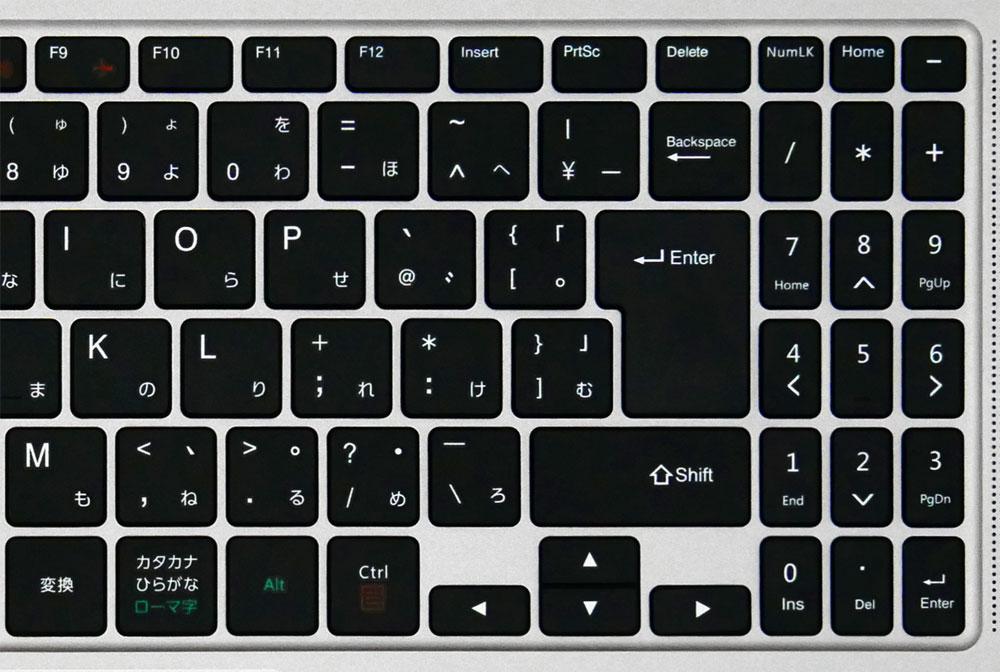
指を3本並べて操作するのには幅が狭いので、一般的なテンキーと同等の使い心地とまではいかないです。
ただ、幅が狭いとはいっても、このテンキーがないよりは、あった方が数字入力はしやすいと思います。
それと、カーソルキー(矢印キー)の上下がもう少し大きいと嬉しかったですね。
▼キートップ(キーの表面)はほぼフラット。少し凹みがあればよかったです。

▼ディスプレイを開くとキーボードに傾斜がつき、タイピングしやすくなる「リフトアップ構造」を採用。

タイピング音の大きさは、普通くらいの大きさです。

ファンクションキー(Fキー)は、全角カタカナ変換などWindowsのデフォルト機能が優先されています。

(音量の上げ下げなどFキーに割り当てられた独自機能(特殊機能)を使うには、Fnキーと同時押しで使います。)
なお、キーボードのバックライトは非搭載です。
キーピッチなど
▼デスクトップPC向けキーボードと比べると、キーボードがゆったり大きく作られているのが分かります。
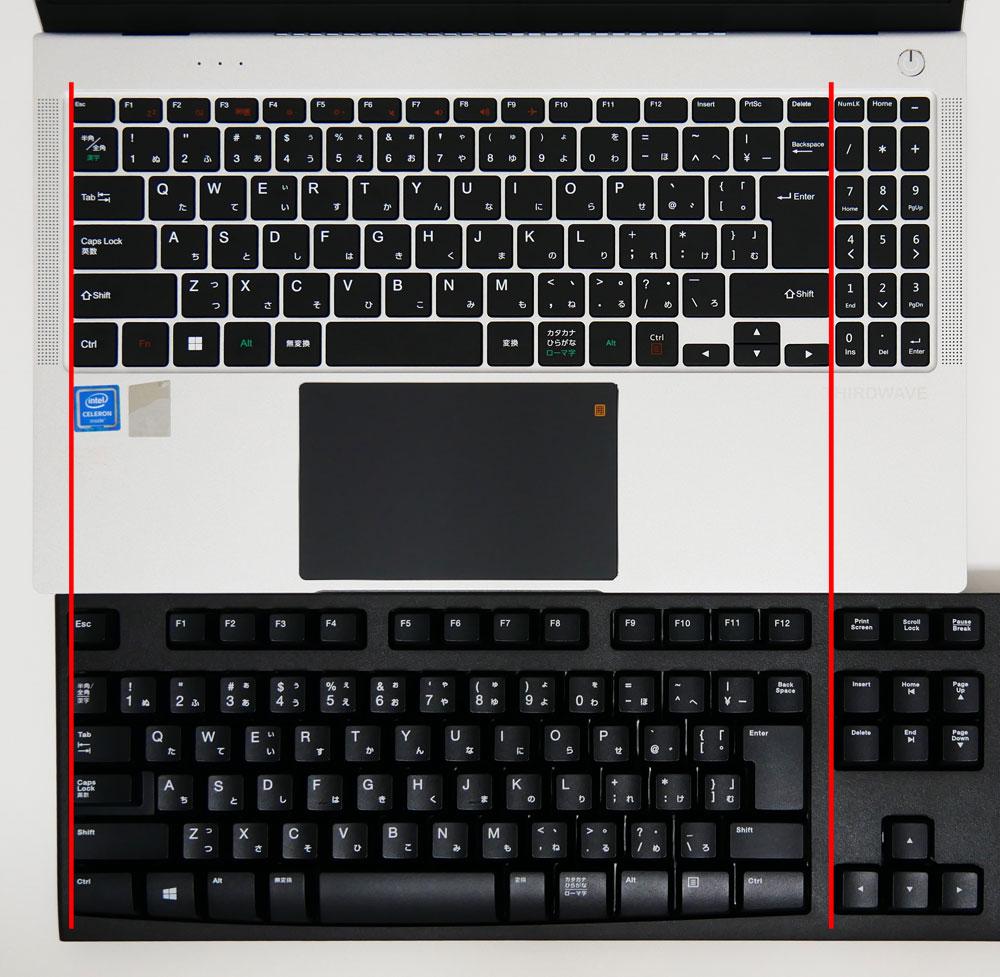
▲デスクトップPC向けキーボードと比較したところ
▼キーピッチ(キーとキーの間隔)も、タイピングしやすいと言われる約19ミリを確保しています。
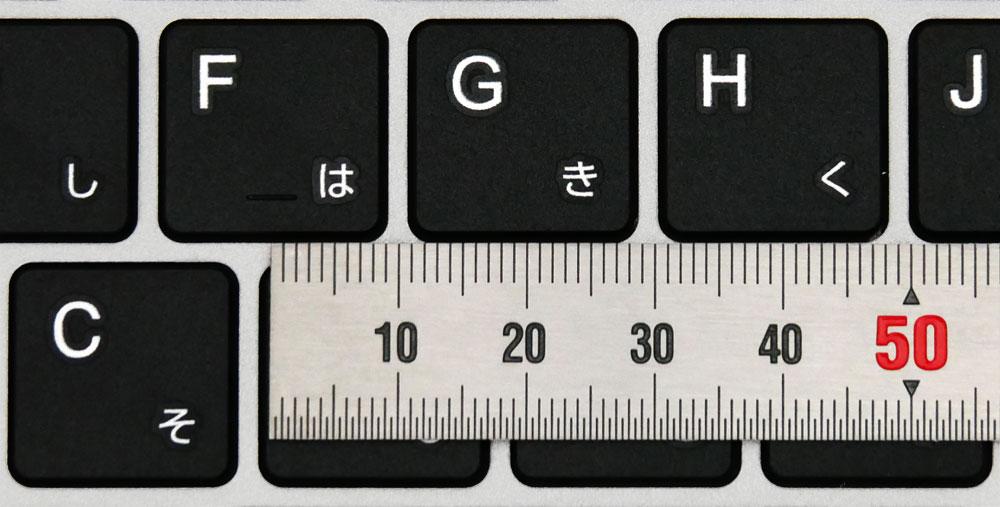
▼15.6型のノートPCなのでパームレストは十分な広さ。

タッチパッド
クリックボタン一体型のタッチパッドです。
なお、物理的に押せるのは、タッチパッドの左下および右下あたりで、全体どこでも押せるわけではありません(タッチ操作は、全体で普通にできます)。
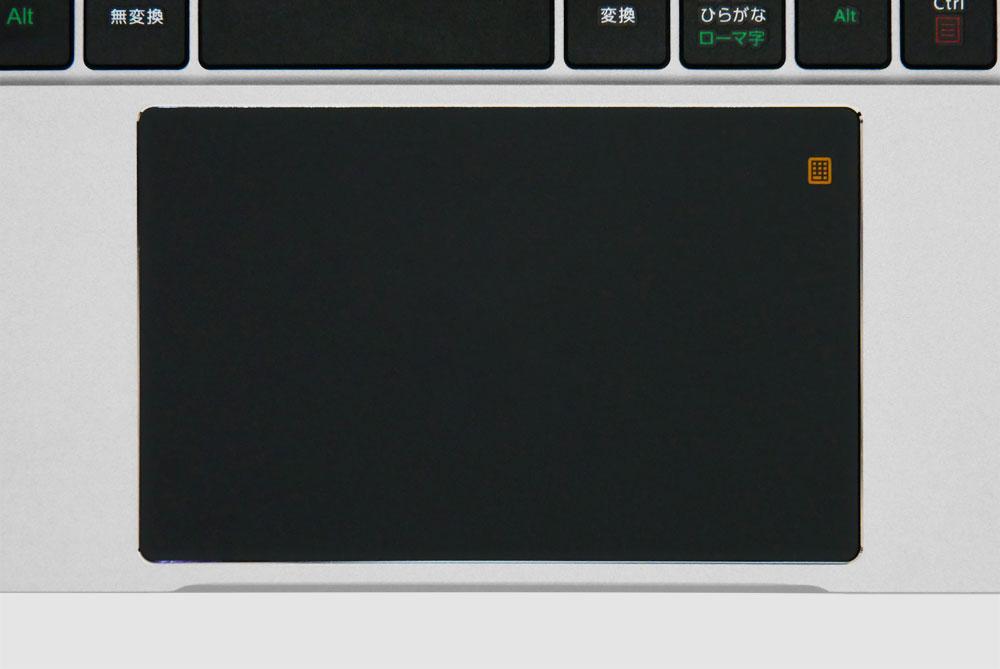
タッチパッドを押したときのカチカチ音は、やや大きめです。
なお、Fn+F2キーでタッチパッドの有効・無効を切り替えできます。
キーボードのタイピング時に、タッチパッドに手がふれてカーソルが動くのを防止したいときに便利です。
フロストパッド(テンキー機能付きタッチパッド)
タッチパッドの右上にある電卓マークを長押しすると、タッチパッドにテンキーが表示され、数値入力などができます。
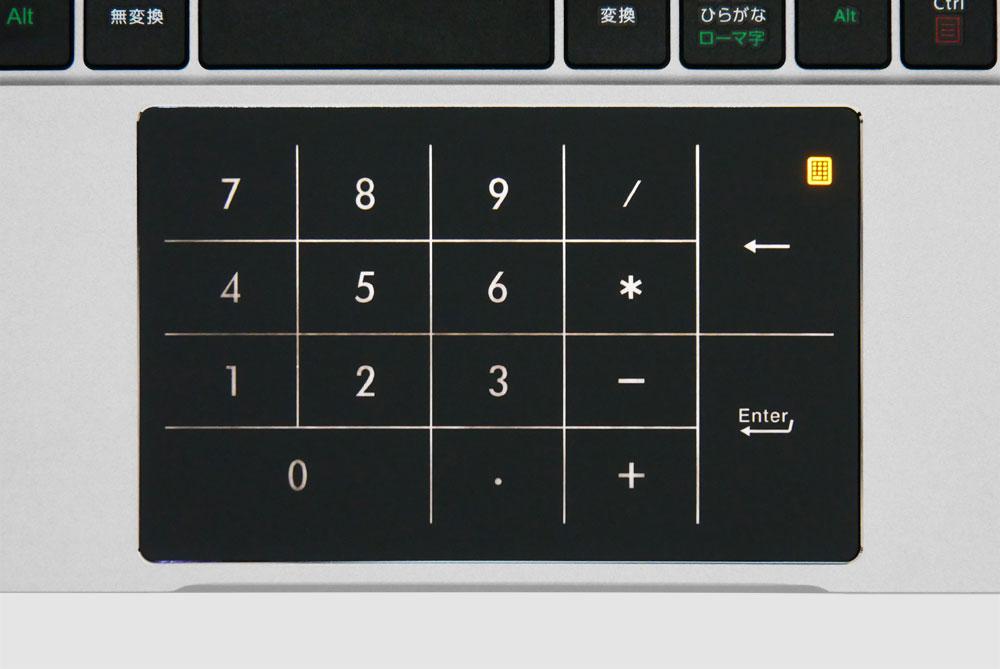
氷結した窓ガラス越しに見える灯を模して「フロスト・パッド」と名付けられたとのこと。
なお、テンキー表示中は、タッチパッドでのポインター操作(カーソル操作)はできなくなります。
▶スピーカー
▼THIRDWAVE VF-AD5は、キーボード両脇にフロントサイド・デュアルスピーカーを搭載。

ちなみに、キーボード左右の穴のすべてがスピーカーというわけではなく、上写真の丸の位置あたりにスピーカーがあります。
スピーカーの音質は「もう少し音抜けが欲しい」と感じました。作業中に音楽を楽しめるくらいの音質はあると思います。
点数にすると、100点満点中:55点くらいです。
※ノートパソコンのスピーカーとしての点数です。また、あくまで個人の感想です。
▶ディスプレイ
角度をつけて見ると少し暗く見えますが、白飛びして極端に見づらくなったりはしません。


▲横から見たところ

▲上から見たところ
一人で使う分には十分な視野角でしょう。
覗き見を気にされる方は、横から見てもクッキリ見えてしまうディスプレイより、こっちの方が逆によいかもしれません。
▼ディスプレイを開けるところまで開いてみました。約134度開きます。一人で使うなら、これくらい開けば十分でしょう。

ノングレア液晶なので、映り込みしにくい
THIRDWAVE VF-AD5のディスプレイは、ノングレア(非光沢)液晶なので、映り込みしづらいです。

作業中に照明や周囲のものが画面に映り込みにくいので、実用的です。
▶PD充電器からの充電
USB PD(Power Delivery)対応の充電器をUSB Type-C端子に接続し、THIRDWAVE VF-AD5側へ充電してみました。
※USB PD=USBケーブルを介して受給電を可能にする規格のこと。
|
PD充電器の最大出力
|
充電の可否
|
|---|---|
| 20W(フィリップス製) | × |
| 30W(RAVPower製) | ◯ |
| 45W(Anker製) | ◯ |
| 60W(Anker製) | ◯ |
テストした範囲では、30W出力以上のPD充電器から充電できました。
比較的低めの出力の充電器からでも充電できるのは嬉しいところです。
ちなみに、付属ACアダプターは最大45W出力でした。

▶インターフェイス
右側面
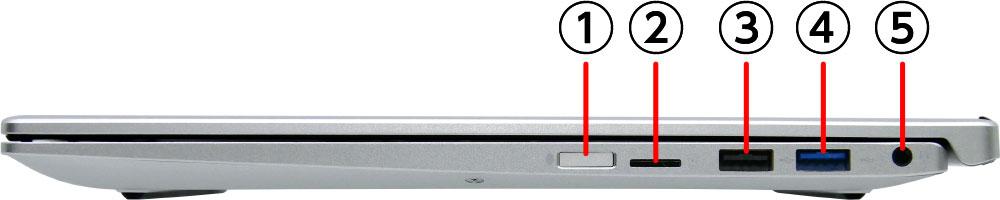
① 指紋認証用指紋センサー(Windows Hello 対応)
② microSD カードリーダー(USB 2.0 接続、SDXC対応)
③ USB 2.0 (Type-A)
④ USB 3.2 Gen1 (Type-A)
⑤ マイク入力 / ヘッドフォン出力端子
▼microSDカードを挿しても、はみ出さないので、挿しっぱなしにしておいても邪魔になりません。

むしろ、microSDカードを挿すとまったくはみ出さないので、爪が短いと取り出しづらいかもしれません。
▼指紋認証センサーも搭載。

左側面

① USB 3.2 Gen2 (Type-C)(電源入力、DisplayPort 1.2a、USB Power Deliveryに対応)
② HDMI 2.0b (Type-A)(本体と外部ディスプレイを含む2画面出力に対応)
③ USB 3.2 Gen1 (Type-A)
バッテリーへの充電は、USB Type-C端子につないでおこないます。USB Type-Cに接続して使用するACアダプターが付属します。
▶静音性
ファンレスなので、負荷がかかっても無音です。
図書館や自習室など静かな場所でも、周りを気にせずに使えるでしょう。
▶サイズ

▲A4用紙とのサイズ比較


▲厚さ約17.1ミリ(ゴム足含まず)
| 大学ノート(セミB5) | 252×179mm |
|---|---|
| A4サイズ | 297×210mm |
| THIRDWAVE VF-AD5 | 約359×235×厚さ17.1mm(ゴム足含まず) |
幅×奥行きは、A4サイズよりもわりと大きいです。
A4サイズ対応の標準的な大きさのビジネスバッグにも入りましたが、余裕はあまりないです。

※この画像はサイズ感の目安として載せています。実際の持ち運びには、インナーケースやノートパソコン収納部を備えたバッグやリュックのご利用をおすすめします。
持ち運びには、15.6型ノートに対応したリュックやバッグを使った方が安全でしょう。
―― 処理性能のチェック ――
■レビュー機のスペック
| CPU | インテル Celeron N5100 |
|---|---|
| メモリ | 4GB |
| ストレージ | 128GB eMMC |
| グラフィックス | インテル UHDグラフィックス |
処理性能について
ウェブや動画閲覧、ビデオ会議には十分な性能です。
ただし、Zoomのバーチャル背景は、スペック不足で利用できません(背景がグリーンバックの場合は利用可能)。
ワードやエクセルでの作業もできますが、エクセルでマクロを使う場合は重さを感じるかもしれません。
画像編集は、簡単な編集であればできますが、処理性能的に余裕はありません。Photoshopなどの高額な有料ソフトを入れて使うのにはおすすめしません。
▶CPU性能
■レビュー機のCPU
- インテル Celeron N5100
- 4コア / 4スレッド
- 1.10-2.80GHz
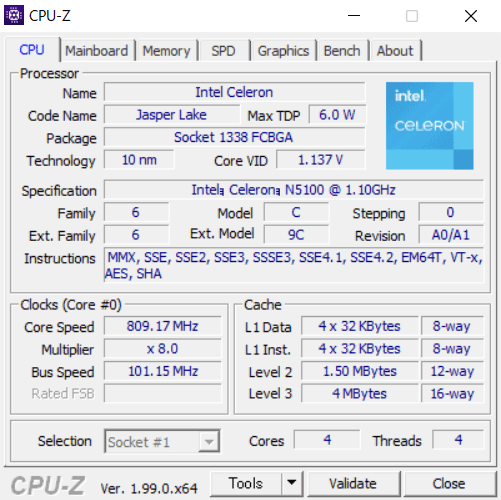
CINEBENCH R23
CINEBENCH R23は、CPU性能を計測できるベンチマークソフトです。
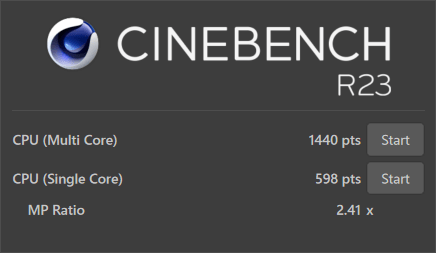
| マルチコア | 1440 |
|---|---|
| シングルコア | 598 |
■他の薄型ノートパソコン向けCPUとのCINEBENCH R23マルチコアスコア比較
| Ryzen 5 5500U | 7477 |
|---|---|
| Ryzen 5 4500U | 6210 |
| Core i7-1195G7 | 6109 |
| Core i7-1165G7 | 5027 |
| Core i5-1135G7 | 4648 |
| Core i7-1160G7 | 4636 |
| Core i7-10710U | 4532 |
| Core i5-10210U | 4051 |
| Ryzen 3 4300U | 3944 |
| Core i5-1035G1 | 3474 |
| Core i3-1115G4 | 3216 |
| Pentium Silver N6000 | 1993 |
| Celeron N5100 (レビュー機) |
- レビュー機以外は平均値を掲載(当サイトで計測。2022年3月18日現在)。
- 数字が大きいほど高パフォーマンス。
Celeronは、エントリーPC向けのプロセッサーですので、性能は高くありません。
CPU Mark
ベンチマークソフト「PassMark PerformanceTest」のうち、CPU性能のスコアをあらわすのが「CPU Mark」です。
スコアが高いほど、CPUの処理性能が高いです。
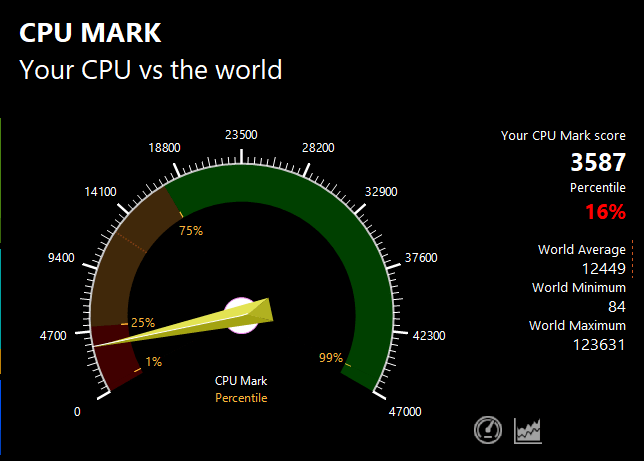
| スコア | 3587 |
|---|
PassMarkでの同CPUの平均スコア3198※よりも高いスコアでした。
CPUパフォーマンスは、しっかり出ていると言っていいでしょう。
※2022年3月18日現在の平均値
Geekbench 5
「Geekbench 5」は、スマートフォンやPCの性能を測定できるベンチマークソフトです。
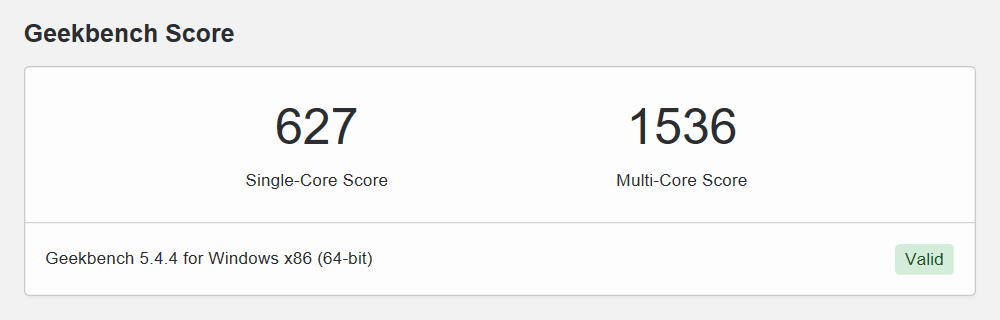
| Single-Coreスコア | 627 |
|---|---|
| Multi-Coreスコア | 1536 |
Geekbench 5は、macOS、Windows、Linux、Android、iOS用がリリースされているので、お持ちのデバイスとスコアを比較してみるのも面白いと思います。
▶ストレージのデータ転送速度
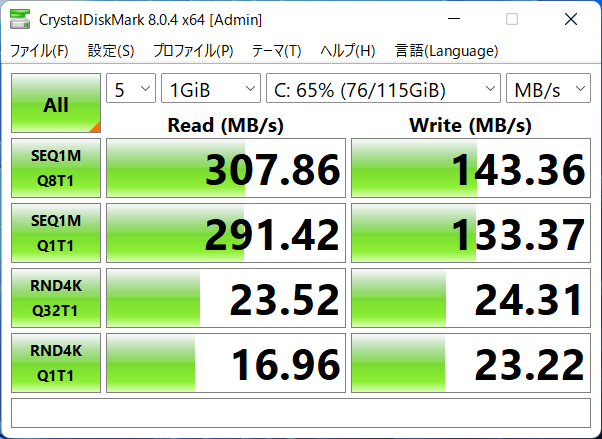
ストレージはeMMCなので、SSDよりもデータ転送速度は遅いですが、HDDよりは速いです。
THIRDWAVE VF-AD5の性能・用途を考えると、eMMCであっても大きなデメリットではないと感じます。
▶グラフィックス性能
THIRDWAVE VF-AD5のグラフィックスは「インテル UHDグラフィックス」です。
UHDグラフィックスは、CPUに内蔵されたグラフィックスで、性能は高くありません。
3DMarkのベンチマークスコア

| Fire Strike | 523 |
|---|---|
| Time Spy | 取得負荷 |
ドラゴンクエストX ベンチマーク
| 低品質 1280×720 | 4848 普通 |
|---|---|
| 標準品質 1920×1080 | 2086 やや重い |
ドラゴンクエストXは、3Dゲームの中でも軽い部類のゲームですが、それでも遊ぶのは厳しそうです。
グラフィックス性能は高くなく、ゲームを遊ぶのには向いていません。
―― 外観・その他のチェック ――
▶外観

低価格帯のノートパソコンではありますが、アルミボディで、正面側から見たルックスはスタイリッシュです。
▼タッチパッドと電源ボタンまわりは、ダイヤモンドカットされており、キラキラ輝きます。
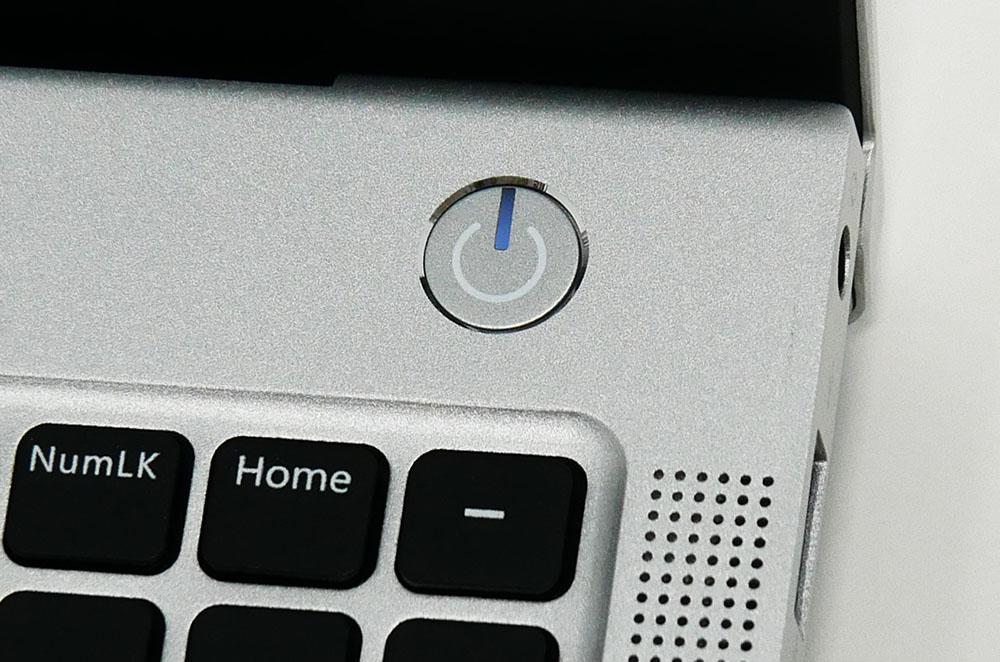
▼天板にはロゴマークなどがなく、天板側から見ると非常にシンプルな外観です。

天板にステッカーを貼ったりしてもいいかもしれません。


▶付属品など
付属品一式です。

- ACアダプター+USB Type-Cケーブル
- 使用上のご注意事項
- 保証書・修理依頼書
- WPS Office2 for Windows Standard Edition ライセンスカード
などが付属。
※付属品は変更になる可能性があります。
▶THIRDWAVE VF-AD5のレビューまとめ
「THIRDWAVE VF-AD5」のレビューのまとめです。

カメラシャッター、指紋認証センサー、テンキー操作ができるタッチパッドなどを搭載し、さらにキーボードのキー配列もしっかりしています。
低価格帯のノートパソコンではありますが、使いやすさに配慮されているのは好印象です。
処理性能は高くないので、メールや動画視聴、オンライン会議、ワード編集など、ライトな用途に使うのにおすすめです。
※THIRDWAVE VF-AD5は販売終了になりました。
▼初心者の方におすすめのノートパソコンは、以下の記事でご紹介しています。
>> 目次へ戻る
>> このページの先頭へ戻る